GloMax® 96 Microplate Luminometer 日本語(V1.6.4)
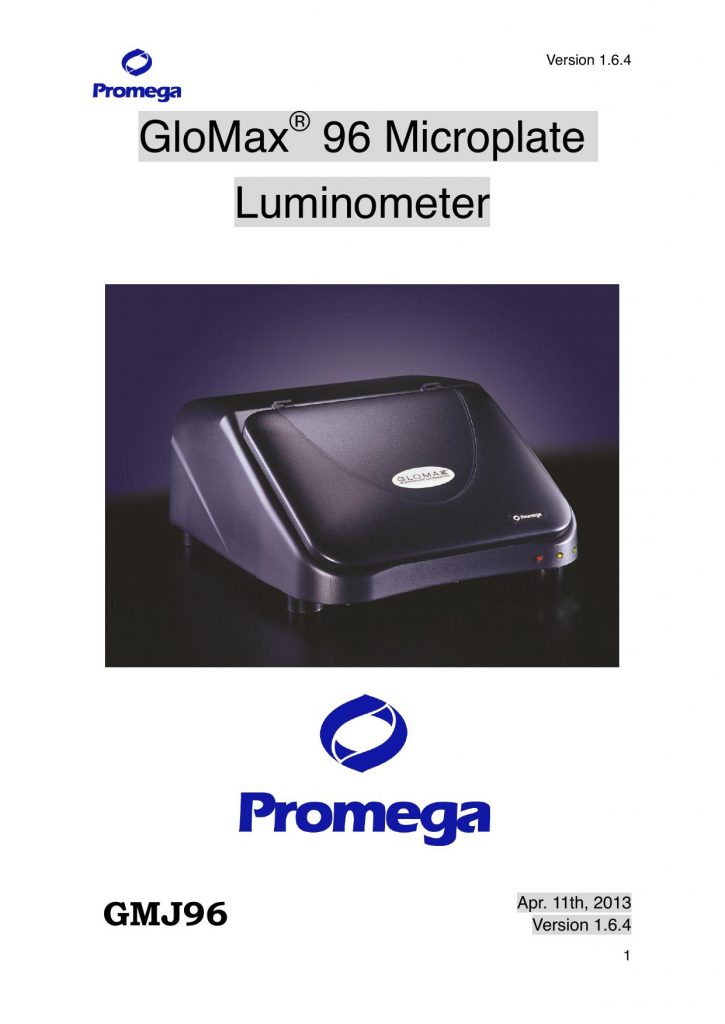
Version 1.6.4 1 GloMax® 96 Microplate Luminometer Apr. 11th, 2013 GMJ96 Version 1.6.4 Version 1.6.4 2 目次 GloMax® 96 Microplate Luminometer の設置 3 GloMax® 96 Microplate Luminometer の外観 4 取り扱い説明 GloMax® 96 Microplate Luminometer の準備 5 2 本のオートインジェクターを使ってアッセイを実施する場合 6 (例) Dual-Luciferase® Reporter Assay System – メソッドの選択および設定 7 – インジェクターの準備 10 – 測定 11 – インジェクターチューブの洗浄 12 – 測定結果の解析 13 フローチャート 18 オートインジェクターを使わないアッセイを実施する場合 19 (例) CellTiter-Glo® Luminescent Cell Viability Assay – メソッドの選択および設定 19 – 測定 21 フローチャート 22 自分でお好みのメソッドをデザインする場合 23 – Create New Protocol を利用する 23 – Advanced Protocols を利用する 26 ・ AutomaticInjectorOptions 26 ・ Kinetics 28 ・ SuperProtocol 31 ・ SuperProtocol の使用例 32 USB-RS232C 変換ケーブル 【TRIPP・LITE USB to Serial Adapter】の接続 33 – Windows XP に接続する 33 – Windows 7 に接続する 37 お問い合わせ先 40 Version 1.6.4 3 GloMax® 96 Microplate Luminometer の設置 GloMax® 96 Microplate Luminometer の設置 1. コンピューター(以下、PC と略)と GloMax™ 96 本体をそれぞれに電源ケーブルをつなぐ。 2. PC のシリアルポート【|○|○|】と GloMax™ 96 のシリアルポートを RS-232C ケーブル(9 ピ ンオス-9 ピンメス)で接続する。 3. GloMax® 96 本体内のサンプルトレイとインジェクターチップホルダーを固定しているスポンジを 取り出す。 4. PC を起動し、GloMax® 96 ソフトウエアをインストールする。 備考 : ● GloMax® 96 ソフトウエアは、Windows® 98, 2000, XP, Vista での作動することを確認してい ます。 Excel ベースで作動するので、Microsoft Excel のインストールは必須です。 ● ご 利 用 す る コ ン ピ ュ ー タ ー に シ リ ア ル ポ ー ト 【 | ○ | ○ | 】 が な い 場 合 、付 属 の USB-RS232C変換ケーブル 【TRIPP・LITE USB to Serial Adapter】を利用してUSBポート に接続できます。詳しくは、33 ページをご覧ください。 重要 設置時に Microsoft Office や Microsoft Excel をインストールした 場合には、『ユーザー認証登録』を必ず行なってください。 Version 1.6.4 4 GloMax® 96 Microplate Luminometer の外観 本体カバー シリアルポート 電源コネクタ インジェ クターチ ップの組 み立て アウトレット用チューブ サンプルトレイラッチ インプット用チューブ イ ン ジ ェ ク タ ー チップホルダー ドリップパン 試薬ボトル立て 廃液用ボトル インジェクターシリンジ チューブガイド サンプルトレイカバー サンプルトレイ 廃液トレイ LED ステータスライト 電源スイッチ インジェクター Version 1.6.4 5 取り扱い説明 GloMax® 96 Microplate Luminometer の準備 1. GloMax® 96 Microplate Luminometer のスイッチを入れる。 2. PC のスイッチを入れる。 3. PC のデスクットプにある GloMax® 96 ソフトウエアのショートカットから起動する。 備考 : ● PC と GloMax® 96 はどちらからスイッチを ON にしても認識されます。しかし、GloMax® 96 ソ フトウエアの起動時には、GloMax® 96 本体の電源 ON が必要です。 4. 下図の画面が現れる。 A [Run Promega Protocol] – プレインストールされているプロメガ製品用の標準測定メ ソッドを呼び出す(表 1 参照) B [Create New Protocol] - お好みのメソッドを自身で作成する ⇒ p23 C [Open Saved Protocol] - 以前に保存しておいたメソッドや自身で作成したメソッド を呼び出す D [Advanced Protocols] - Automatic Injector Option やキネティックモードのメソ ッドを呼び出す ⇒ p26 E [Run Light Plate Protocol] - 発光標準品である Light Plate を使った検定のため のプロトコールを呼び出す F [User Support] - GloMax™ 96 のマニュアルやトラブルシューティングを呼び出す G [Cancel] - この画面を閉じる 備考 : ● プレインストールされているメソッドは改変することができます。 その改変したメソッドを保存してお けば、以降は[Open Saved Protocol]から直接呼び出すことができます。 ● この画面を閉じてしまった場合には、”File”メニューから同じ操作が行えます。 Version 1.6.4 6 表 1. Run Promega Protocol Delay before starting first run Number of runs Delay time between runs Injector injection volume delay between last operation and this injection delay before measurement integration time injection volume delay between last operation and this injection delay between injection and measurement integration time DLRwithOneInj ection 0 ② 0 10 100 0.4 10 DLRwithOneInj ectionColumnF ormat 0 ② 10 100 0 0.4 10 DLRwithTwoInj ections 0 ①② 100 0.4 10 100 0.4 10 DLRwithTwoInj ectionsColumn Format 0 ①② 100 0 0.4 10 100 0.4 10 Delay before starting first run Number of runs Delay time between runs Injector injection volume delay before measurement integration time 0 ① 100 2 10 0 ① 100 2 10 Delay before starting first run Number of runs Delay time between runs Injector injection volume delay before measurement integration time BacTiterGlo 0 1 0 0 1 BetaGlo 0 1 0 0 0.5 BrightGlo 0 1 0 0 1 Calpain-Glo 0 1 0 0 1 CaspaseGlo 0 1 0 0 1 CellTiterGlo 0 1 0 0 1 DPPIV-Glo 0 1 0 0 1 Dual Glo 0 1 0 0 0.5 EnduRen 0 1 0 0 0.5 KinaseGlo 0 1 0 0 1 MAO-Glo 0 1 0 0 1 p450-Glo 0 1 0 0 1 SteadyGlo 0 1 0 0 1 ViviRen 0 1 0 0 0.5 Plate Setup Other Options Measurement before injection (injector #1) injection (injector #2) DLR Plate Setup Other Options Luciferase Assay System with_injector Renilla Luc Assay Plate Setup Other Options injection Version 1.6.4 7 2 本のオートインジェクターを使ってアッセイを実施する場合 (例) Dual-Luciferase® Reporter Assay System メソッドの選択および設定 1. 『Run Promega Protocol』を選択する。 2. 『DLR』フォルダを開く。 3. 『DLRwithTwoInjections』または『DLRwithTwoInjectionsColumnFormat』を選択し、開く。 備考 : ● 『DLRwithOneInjection』を選択した場合、利用するインジェクターは#2 になります。これはホタ ルルシフェラーゼとウミシイタケルシフェラーゼの発光半減期の違いから、ウミシイタケルシフェ ラーゼはインジェクターの利用が必須になるためです。 ● 『DLRwithTwoInjections』は以下のように結果を表示します。発光値の比率の計算につい ては 11 ページの”測定結果の解析”をご覧ください。 また、『DLRwithTwoInjectionsColumnFormat』では以下のように結果を表示します。 こちらでは 11 ページの”測定結果の解析”をご利用いただけません。 Version 1.6.4 8 4. 『Options』を選択し、次の項目を設定する。(カッコ)内の数値はデフォルトの設定です。【かっこ】 内の数値は設定可能範囲です。 Plate Setup の画面 : A Delay before starting first run, sec [測定前の待機時間] (デフォルト値 0 seconds) 【設定可能範囲 0-9,999 seconds】 B Select wells for measurement [測定するウエル] (デフォルト値 全ウエル) 【設定可能範囲 任意のウエル】 Other Options の画面 (Injection #1 & Injection #2): C injection volume, µL [自動分注する液量] (デフォルト値 100 µL) 【設定可能範囲 25-250µL, 5µL 刻み, ただし injection #1 と injection #2 を併せて 300µL 以下】 D delay between injection and measurement, sec [分注から測定までの待機時間] (デフォルト値 0.4 seconds) 【設定可能範囲 0-99.9 second】 E integration time, sec [測定時間] (デフォルト値 10 seconds) 【設定可能範囲 0.5-10.0 second】 “1~12”をクリックすることで行ごとにウエルを選択できます。 “A~H”をクリックすることで行ごとにウエルを選択できます。 “All”をクリックすることで全ウエルを選択できます。 Version 1.6.4 9 備考 : ● [A 測定前の待機時間]は、機器内に残存している外光が収まるまでの時間です。基本は 0 秒で 問題ありません。最大で 5 秒あれば十分です。 ● [B 測定するウエル]は青いウエルが測定するウエルです。列や行ごとにも指定できます。 ● [C 自動分注する液量]は 25 から 250µl まで 1µl 間隔で設定できます。インジェクションのスピー ドは 333µl/second です。 ● [D 分注から測定までの待機時間]は 0.4 秒で十分です。 ● [E 測定時間]は 1 秒が推奨です。時間が長いほど正確な値が得られます。 5. 数値を変更した場合には、『Apply Changes』で決定する。また、次回もこのメソッドを使って、 測定する場合には、『Save Protocol as…』で保存する。 6. 必要に応じて、Experiment、Operator、Plate No、Notes を記入する。 Version 1.6.4 10 インジェクターの準備 1. 試薬ボトルを試薬ボトル立てに置く。Injection #1 のインプット用チューブを Luciferase Assay Reagent II (以下、LARII)のボトルに、Injection #2 のインプット用チューブを Stop & Glo® Reagent (以下、S&G)のボトルに挿入する。 2. 廃液用ボトルをボトルホルダーに立て、アウトプット用チューブを 2 本とも廃液用ボトルに挿入す る。 備考 : ● 最後に使用した時の D.W.がインジェクターシリンジ内に、約 100µL が必ず残ります。このた め、”Prime”の時に排出された 300µL の試薬の再利用はお薦めできません。 ● このときにアウトプット用チューブ先端のチップの先に損傷や折曲が発生していないことを必ず確認 してください。問題があった場合には、すぐに取り替えてください。購入時に予備のチップは8本添付 されていますが、別途必要な場合には下記の製品を購入していただくか、プロメガ株式会社までご 連絡ください。下記製品以外のチップは、定量性の保証ができません。 メーカー : CLP Neptune (アメリカ) 国内取り扱い会社 : フナコシ株式会社 メーカーコード : CLP カタログ番号 : 2040 製品名 : 10µl Micro Tip, Non-Sterile, S3 Polymer, NEPTUNE 容量 : 1,000個 定価 : 2,900円 備考 : S3 ポリマーコーティング, 非滅菌 3. チューブに注意して、カバーを閉める。 4. インジェクター操作パネルの『Prime』のタグを選択し、『Both injectors』を選択する。 備考 : ● 1 本ずつ『Prime』してもまったく同じ操作をすることできます。 5. “『Prime』および『Exit window』”の画面から『Prime』を選択する。 インジェクター 操作パネル Version 1.6.4 11 6. “Prime into a separate waste container.”のメッセージが現れるので、アウトプット用チューブ が廃液ボトルにセットされていることを確認する。『OK』を選択すると、ポンプが作動します。 備考 : ● “Prime”を実施することにより、700µL の各試薬が使われて、チューブ内に充填されます。700µL の うち、400µL がシリンジ~チューブ内に充填され、残りの 300µL が余剰分として排出されます。 7. 『Exit window』を選択する。 8. アウトプット用チューブを元の位置に戻す。 備考 : ● Status の欄に、”The PRIME completed successfully.”と表示されます。 測定 1. 本体カバーとサンプルトレイカバーを開けて、96 ウエルプレートをセットし、サンプルトレイカバー を閉じる。 備考 : ● 右奥が A1 ウエルの位置です。 ● 右奥に穴があります。インジェクターを使うメソッドの場合、ここを遮光することによりプレートがセット されたことを認識します。そのため、底面が透明のプレートは認識されません。プレート底面に遮光 シールを貼付するか、穴に遮光性テープ(ビニールテープなど)を貼ってください。一方、インジェクタ ーを使わないメソッドの場合、この穴を遮光しなくても機器は作動します。 2. 本体カバーを閉め、『Start』を選択し、測定を開始する。 備考 : ● 本体カバーを閉めずに『Start』を押すと、エラーメッセージが現れます。 ● 1 ウエルごとに LARII のインジェクション、測定、S&G のインジェクション、測定、次のウエルに移動 の順で測定します。 ● 測定は、A1 から A12、B1 から B12・・・H1 から H12 の順に行われます。 ● 結果は、ウエルごとに順次表示されます。 3. 96 ウエルプレートを取り出す。 4. 測定結果は Excel ファイルに表示される。『Show Experiment Parameters』を選択することで 測定条件や先に入力した Experiment、Operator、Plate No、Notes を表示できる。 備考 : ● 結果は画面上に表示されているのみであり、まだ PC に保存されていません。測定終了後には、速 Version 1.6.4 12 やかに Excel ファイルの保存を実施してください。Excel ファイルに”名前を付けて保存”や”閉じる”を 実行する場合、GloMax™ 96 ソフトウエアの File メニューから”Save as”や”Close”を利用して、実行 します。 【オプション】 インジェクターチューブに充填されている試薬の回収 試薬を回収する必要がなければ、この項は省略できます。 1. チューブに充填されている試薬を試薬ボトルに戻すために、『Reverse purge』のタグを選択し、 『Both injectors』を選択する。 インジェクターチューブの洗浄 D.W. → 70% Ethanol → D.W. → Air の順で洗浄する。 1. インプット用チューブを 2 本とも D.W.の入ったボトルに挿入する。 2. 『Flush』のタグを選択し、『Both injectors』を選択する。 3. 『Flush』を選択する。 備考 : ● 1 回の”Flush”で約 900µL の D.W.が使用されます。 4. インプット用チューブを D.W.のボトルから抜き、70% Ethanol のボトルに挿入し、『Both injectors』を選択する。『# flush cycles:』を”3”に設定し、『Flush』を選択する。チューブに70% Ethanol が充填されるので、この状態で 10 分間程度放置する。 備考 : ● 使用後すぐに洗浄する場合には、10 分程度の放置時間で十分です。洗浄までに時間を置くと、試 薬がチューブ内に付着します。このときには、放置時間を延長してください。 5. インプット用チューブを 70% Ethanol のボトルから抜き、D.W.のボトルに挿入し、『Both injectors』を選択する。『# flush cycles:』を”3”に設定し、『Flush』を選択する。 6. インプット用チューブを D.W.のボトルから抜き、『# flush cycles:』を”3”に設定し、『Flush』を選 択する。ポンプとチューブから液体を除く。 7. 『Exit window』を選択する。 Version 1.6.4 13 測定結果の解析 測定結果の表示されているエクセルには以下の 2 つのシートが含まれています。 ■ Measurements – 測定結果を表示しています。『Show Experimental Parameters』を選択する こ とによ り 、測定日時やあ らか じめ入力 した情報を表示できます 。 『 Hide Experimental Parameters』を選択することにより元に戻すことができます。 ■ Analysis – 測定結果を自動計算します。 “Analysis”の使用方法 Run Promega Protocolから“DLRwithOneInjection”または“DLRwithTwoInjections”のメソッドを利 用して得られた結果に対してのみ、このAnalysisは適用できます。 1. GloMax® 96による測定結果は、”Measurements”のシートに表示される。 2. その右隣にある”Analysis”のシートには、Raw ratiosが示されています。 バックグラウンド除去の設定 – “BLK” “Analysis”のシートでバックグラウンドおよびブランクの測定値から除くことができます。 1. “Microplate map”においてバックグラウンドと設定したウエルに”BLK”(小文字は不可)と入力 する。 2. “Analyze”をクリックする。 備考 : ▲ 複数のセルに”BLK”と入力した場合には、それらの測定値の平均値を差し引きます。 ▲ 処理されたデータは、入力した”Microplate map”の右側に表示されるため、右にスクロールして確 認してください。 ▲ 再度計算を行う場合には、最も下にある計算されていない”Microplate map”に再度入力し て、”Re-analyze”をクリックしてください。 Version 1.6.4 14 サンプル名およびサンプルグループの設定 “Analysis”のシートで各サンプルに対して、サンプル名を割り当てることができます。 1. “Microplate map”において、各セルにサンプル名を入力する。同一のサンプル間では、同一の サンプル名を入力する (アルファベット、漢字なども使えます)。 2. “Analyze”をクリックする。 備考 : ▲ 同一サンプル間での平均値、標準偏差、変動係数を計算して、表示します。 ▲ 処理されたデータは、入力した”Microplate map”の右側に表示されるため、右にスクロールして確 認してください。 ▲ 再度計算を行う場合には、最も下にある計算されていない”Microplate map”に再度入力し て、”Re-analyze”をクリックしてください。 コントロールの設定 – “CTL” “Analysis”のシートで実験サンプルとコントロールを区別するために、コントロールのウエルを指定す ることができます。 1. “Microplate map”において、コントロールに該当するセルに”CTL”または”ctl”と入力する。 2. “Analyze”をクリックする。 備考 : ▲ 複数のコントロールのウエルを指定した場合、それらの測定値の平均値を表します。 ▲ 処理されたデータは、入力した”Microplate map”の右側に表示されるため、右にスクロールして確 認してください。 ▲ 再度計算を行う場合には、最も下にある計算されていない”Microplate map”に入力し て、”Re-analyze”をクリックしてください。 複数のプレートから得られた測定結果の解析 – “Step to next run’s measurements” 1. 単一のメソッドを用いて、複数のプレートから測定した場合、その測定結果は”Measurements”の シートに上下に並んで表示される。 Version 1.6.4 15 2. “Analysis”のシートでは、“Measurement”のシートにおいて反転表示しているプレートの測定結 果の解析を行うことができる。次のプレートの測定結果を解析する時には、”Analysis”のシート で”Step to next run’s measurements”をクリックする。 3. この操作により、“Measurement”のシートにおいて反転表示しているプレートは、次に移る。 備考 : ▲ ”Step to next run’s measurements”を選択して次のプレートに進んでしまった場合、それ以前の プレートの結果を”Re-analyze”することはできません。 ▲ 次のプレートの”Analyse”の結果は、それ以前のプレートの解析結果の下側に引き続いて表示さ れます。 ▲ 複数のプレートの測定結果がない場合や最後のプレートが指定された場合には、”Step to next run’s measurements”のアイコンは表示されません。 Version 1.6.4 16 On-the-Fly Analysis 複数のプレートの測定結果に対して、同一の解析を行う場合には、”On-the-Fly Analysis”が適用でき ます。 1. 通常の方法に従って、”Start”を押す前までの GloMax™ 96 の準備を行う。 2. ”Start”を押す前に、”Analysis”のシートを選択し、”Microplate map”に BLK、CTL、サンプル 名を入力する。 3. “Enable on-the-fly analysis”をクリックして、“Disable on-the-fly analysis”に変更する。 備考 : ▲ “Disable on-the-fly analysis”と表示されているときが、On-the-Fly Analysisモードはオンになって います。 ▲ 画面は自動的に”Measurement”のシートに移行します。 4. ”Start”を選択して、測定を開始する。 5. 測定の終了と同時に、結果は解析されています。 備考 : ▲ “Disable on-the-fly analysis”をクリックして、“Enable on-the-fly analysis”と表示を変更すること により、On-the-Fly Analysisモードをオフに戻せます。 Version 1.6. 4 17 Raw ratios = “Measurements”のシートに 表示されている生データから計算されるホ タル/レニラの比率の値 レニラの補正値 = レニラ の実際の測定値から Blankの値を差し引いた値 の平均値 補正後の比率 = ホタル の補正値/レニラの補正 値として算出された比率 (ratio) Adjusted of ratios (補正後のratio) = 実際の測定値からバックグラウンド (BLK)を差し引いた後、それらの平均 値をホタル/レニラとして計算した比率 の値 # of Name (同一サンプルの数) = トリ プリケートを実施したときには”3”、デュ プリケートを実施したときには”2”と表さ れます。 Coeff. of Var. (coefficient of variation; 変動係数または相対標準 偏差) = サンプル値の標準偏差を平均 値で割ることによって得られる。平均に 対する相対誤差を示す量として用いら れる。実質的なデータのばらつきの大き さ(ばらつき度)を評価する尺度 Firefly (ホタル)の測定結果の情報 Renilla (レニラ)の測定結果の情報 ホタルの補正値 = ホタル の実際の測定値から Blankの値を差し引いた値 の平均値 サンプル名A : ウエル1~3 サンプル名B : ウエル4~6 サンプル名C : ウエル7~9 コントロール(CTL) : ウエル10 ブランク (BLK) : ウエル 11~12 Standard deviation (標準偏差) = 分 散の正の平方根として得られる値。全 体の結果が平均値にまとまっている か、ちらばっているかを表す指標。 Version 1.6.4 18 2 本のオートインジェクターを使ってアッセイを実施する場合 (例) Dual-Luciferase® Reporter Assay System メソッドの選択および設定 5. GloMax™ 96 Microplate Luminometer と PC のスイッチを入れる。 6. PC のデスクットプにある GloMax™ 96 ソフトウエアのショートカットから起動する。 7. 『Run Promega Protocol』を選択する。 8. 『DLR』フォルダを開く。 9. 『DLRwithTwoInjections』または『DLRwithTwoInjectionsColumnFormat』を選択し、開く。 10. 『Options』を選択し、測定条件を設定する。 インジェクターの準備 11. Luciferase Assay Reagent II (以下、LARII)と Stop & Glo Reagent (以下、S&G)を準備する。 12. Injection #1 のインプット用チューブを LARII のボトルに、Injection #2 のインプット用チューブを S&G のボトルに挿入する。 13. アウトプット用チューブを 2 本とも廃液用ボトルに挿入する。 14. 『Auto-sense injectors』を選択する 15. 『Prime』のタグを選択し、『Both injectors』を選択する。 16. 『Prime』を選択する。 17. アウトプット用チューブが廃液ボトルにセットされていることを確認して、『OK』を選択する 18. 『Exit window to start a run』を選択する。 19. アウトプット用チューブを元の位置に戻す。 測定 20. 本体カバーとサンプルトレイカバーを開けて、96 ウエルプレートをセットし、サンプルトレイカバー を閉じる。 21. 本体カバーを閉め、『Start』を選択し、測定を開始する。 22. 96 ウエルプレートを取り出す。 インジェクターチューブの洗浄 23. インプット用チューブを 2 本とも D.W.の入ったボトルに挿入する。 24. 『Flush』のタグを選択し、『Both injectors』を選択する。 25. 『Flush』を選択する。 26. インプット用チューブを D.W.のボトルから 70% Ethanol のボトルに差し替え、『Both injectors』を 選択する。『# flush cycles:』を”3”に設定し、『Flush』を選択する。 27. 10 分間程度放置する。 28. インプット用チューブを 70% Ethanol のボトルから D.W.のボトルに差し替え、『Both injectors』を 選択する。『# flush cycles:』を”3”に設定し、『Flush』を選択する。 29. インプット用チューブを D.W.のボトルから抜き、『# flush cycles:』を”3”に設定し、『Flush』を選択 する。 30. 『Exit window』を選択する。 Version 1.6.4 19 オートインジェクターを使わないアッセイを実施する場合 (例) CellTiter-Glo® Luminescent Cell Viability Assay の場合 メソッドの選択および設定 1. 『Run Promega Protocol』を選択する。 2. 『CellTiterGlo』のフォルダを選択する。 3. 『CellTiterGlo』のファイルを選択する。 4. 『Options』を選択し、次の項目を設定する。(カッコ)内の数値はデフォルトの設定です。【かっこ】 内の数値は設定可能範囲です。 Plate Setup の画面 : A Delay before starting first run, sec [測定前の待機時間] (デフォルト値 0 seconds) 【設定可能範囲 0-9999 seconds】 B Number of runs [同一プレートを測定する回数] (デフォルト値 1 回) 【設定可能範囲 1-999 回】 C Delay time between runs [B を 2 以上としたときの、その間の待機時間] (デフォルト値 0 second) 【設定可能範囲 0-999 second】 D Select wells for measurement [測定するウエル] (デフォルト値 全ウエル) 【設定可能範囲 任意のウエル】 Version 1.6.4 20 Other Options の画面 : E delay before measurement, sec [測定までの待機時間] (デフォルト値 0 seconds) 【設定可能範囲 0-99.9 second】 F integration time, sec [測定時間] (デフォルト値 1 seconds) 【設定可能範囲 0.5-10.0 second】 備考 : ● [A 測定前の待機時間]は、機器内に残存している外光が収まるまでの時間です。基本は 0 秒で問 題ありません。最大で 5 秒あれば十分です。 ● [B 同一プレートを測定する回数]は、指定したウエルを全て測定した後に、再度はじめから同じウ エルを測定する動作のリピート回数です。レポーターアッセイや CellTiter-Glo のような長時間発光 試薬では、リピートの動作は不要なため、1 回に設定してください。 ● [C. B を 2 以上としたときの、その間の待機時間]は、指定したウエルを全て測定した後に、2 回目 の測定を始めるまでの待機時間です。[B 同一プレートを測定する回数]が 1 回のため、待機時間 は 0 秒です。 ● [D 測定するウエル]は、青いウエルが測定するウエルです。列や行ごとにも指定できます。2 秒が 推奨です。 ● [E 測定までの待機時間]は、検出器が測定ウエルの真上に移動してから、測定開始までの待機 時間です。CellTiter-Glo ではすでに発光は開始しているので、0 秒が推奨です。 ● [F 測定時間]は、1 秒が推奨です。時間が長いほど正確な値が得られます。 5. 数値を変更した場合には、『Apply Changes』で決定する。また、次回もこのメソッドを使って、 測定する場合には、『Save Protocol as…』で保存する。 Version 1.6.4 21 測定 1. サンプルトレイカバーをあけて、96 ウエルプレートをセットし、サンプルトレイカバーを閉じる。 備考 : ● 右奥が A1 ウエルの位置です。 2. 本体カバーを閉め、『Start』を選択し、測定を開始する。 備考 : 1. 結果は、ウエルごとに順次表示されます。 ● 測定は、A1 から A12、B1 から B12・・・H1 から H12 の順に行われます。 3. 96 ウエルプレートを取り出す。 4. 測定結果は Excel ファイルに表示される。『Show Experiment Parameters』を選択することで 測定条件を表示させることができる。 備考 : ● 結果は画面上に表示されているのみであり、まだ PC に保存されていません。測定終了後には、速 やかに Excel ファイルの保存を実施してください。Excel ファイルに”名前を付けて保存”や”閉じる”を 実行する場合、GloMax™ 96 ソフトウエアの File メニューから”Save as”や”Close”を利用して、実 行します。 ● ホモジニアスアッセイ試薬(インジェクターを使わない試薬)のメソッドの初期設定は、基本的にすべ て上述の CellTiter-Glo®用プロトコールと同一です。ただし、Beta-Glo®の integration time はデフォ ルト値が 0.5 秒になっています。 Version 1.6.4 22 オートインジェクターを使わないアッセイを実施する場合 (例) CellTiter-Glo® Luminescent Cell Viability Assay の場合 メソッドの選択および設定 6. GloMax™ 96 Microplate Luminometer と PC のスイッチを入れる。 7. PC のデスクットプにある GloMax™ 96 ソフトウエアのショートカットから起動する。 8. 『Run Promega Protocol』を選択する。 9. 『CellTiterGlo』のフォルダを選択する。 10. 『CellTiterGlo』のファイルを選択する。 11. 『Options』を選択し、測定条件を設定する。 測定 12. サンプルトレイカバーをあけて、96 ウエルプレートをセットし、サンプルトレイカバーを閉じる。 13. 本体カバーを閉め、『Start』を選択し、測定を開始する。 14. 96 ウエルプレートを取り出す。 Version 1.6.4 23 自分でお好みのメソッドをデザインする場合 GloMax® 96 Microplate Luminometer では、2 つの方法でお好みのメソッドを作成することができま す。 1. 『Create New Protocol』を利用する。 2. 『Advanced Protocol』を利用する。 1. 『Create New Protocol』を使った方法 Set parameters for no injection protocol – Delay before starting first run [0 (0-999 sec)] – Integration time [1.0 (0.5-10 sec)] – Number of runs [1 (1-999)] – Delay between runs [0 (0-999 sec)] Do you wish measure your microplate before automatically injecting reagents? Yes / No Set parameters for measurement before injection – Delay before measurement [0 (0-999 sec)] – Integration time [1.0 (0.5-10 sec)] Which injector would you like to use: #1 / #2 – Injection Volume [100 (25-250 µL)] – Delay after injection and before measurement [0.4 (0.4-999 sec)] – Integration time [1.0 (0.5-10 sec)] Set parameter for injector #1, and for the luminescence measurement that follows the injection – Injector #1 Volume [100 (25-250 µL)] – Delay after injection before measurement [0.4 (0.4-999 sec)] – Integration time [1.0 (.05-10 sec)] Welcome to GloMax™ 96 protocol setup wizard For this protocol how many injectors do you wish to use? 0 / 1 / 2 Select the wells you wish to measure → Save protocol as… Set parameter for injector #2, and for the luminescence measurement that follows the injection – Injector #2 Volume [100 (25-250 µL)] – Delay after injection before measurement [0.4 (0.4-999 sec)] – Integration time [1.0 (.05-10 sec)] “0”を選択 “1”または”2”を選択 “Yes”を選択 “2”を選択していた場合 “1”を選択していた場合 “No”を選択 A G F D C E B H Version 1.6.4 24 各項目の内容は 24~25 ページの備考をご参照ください。 備考 : A. インジェクターを何本使ったメソッドを作成しますか? 0 を選択した場合、B へ進みます。1 または 2 を選択した場合、D へ進みます。 B. 次のパラメーターを設定してください。 – Delay before starting first run – Integration time – Number of runs – Delay between runs 各パラメーターについては、6 ページのステップ 3 の備考を参照してください。 H へ進みます。 C. 試薬をインジェクションする前のプレートで発光しているバックグラウンドの発光量を測定します か? ほとんどの場合、プレート自体から発せられる光はほとんどありませんので、多くの場合、ここで は”No”を選択してください。例えば、プレートにあるサンプルが明らかに発光を示している場合に は”Yes”を選択してください。 A で 1 本を選択し、かつ”No”を選択した場合には、E へ進みます。 A で 2 本を選択し、かつ”No”を選択した場合には、F へ進みます。 “Yes”を選択した場合、D へ進みます。 D. 次のパラメーターを設定してください。 – Delay before measurement – Integration time 各パラメーターについては、6 ページのステップ 3 の備考を参照してください。 A で 1 本を選択した場合には、E へ進みます。 A で 2 本を選択した場合には、F へ進みます。 E. どちらのインジェクターを使いますか? 次のパラメーターを設定してください。 – インジェクター1 または 2 のどちらかを指定 – Injection volume – Delay after injection and before measurement – Integration time H へ進みます。 F. インジェクター①と発光測定のためのパラメーターを設定してください。 – Injection volume Version 1.6.4 25 – Delay after injection and before measurement – Integration time G へ進みます。 G. インジェクター②と発光測定のためのパラメーターを設定してください。 – Injection volume – Delay after injection and before measurement – Integration time H へ進みます。 H. 測定するウエルを選択してください。 ここまで作成したメソッドを“Save Protocol as…”で Workbooks のフォルダに保存できます。 Version 1.6.4 26 2. 『Advanced Protocols』を使った方法 1. 『Advanced Protocols』を選択する。 2. 『AutomaticInjectorOptions』、『Kinetics』、『SuperProtocols』から選択する。 AutomaticInjectorOptions AutomaticInjectorOptions では、表 2 に示したように、測定とインジェクションを組み合わせたメソ ッドの実施が可能です。 1. 『AutomaticInjectorOptions』の選択により、下図が現れる。 2. 適当なメソッドのファイルを選択する。 3. 『Options』から設定を変更し、『Apply Changes』もしくは『Save Protocol as』で変更する。 4. サンプルが入ったプレートをセットする。 5. 『Start』で測定を開始する。 Version 1.6.4 27 表 2. Advanced Protocols – AutomaticInjectorOptions Delay before starting first run Number of runs Delay time between runs Injector injection volume delay before measureme nt integration time Inject 0 1 0 ① 100 Delay before starting first run Number of runs Delay time between runs Injector injection volume delay between last operation and this injection delay between injection and measurement integration time injection volume delay between last operation and this injection delay between injection and measurement integration time Inject1Inject2 0 1 0 ①② 100 100 0 Inject1Inject2M easure 0 ①② 100 100 0 0.4 1 Inject1Measure Inject2 0 ①② 100 0.4 1 100 0 Inject1Measure Inject2Measure 0 ①② 100 0.4 1 100 0.4 1 Delay before starting first run Number of runs Delay time between runs Injector injection volume delay between last operation and this injection delay before measurement integration time injection volume delay between last operation and this injection delay between injection and measurement integration time MeasureInject 0 ① 0.4 1 100 Delay before starting first run Number of runs Delay time between runs Injector injection volume delay between last operation and this injection delay before measurement integration time injection volume delay between last operation and this injection delay between injection and measurement integration time injection volume delay between last operation and this injection delay between injection and measurement integration time MeasureInject1 Inject2 0 ①② 0 1 100 100 0 Delay before starting first run Number of runs Delay time between runs Injector injection volume delay between last operation and this injection delay before measurement integration time injection volume delay between last operation and this injection delay between injection and measurement integration time injection volume delay between last operation and this injection delay between injection and measurement integration time MeasureInject1 Inject2Measure 0 ①② 0 1 100 100 0 0.4 1 Delay before starting first run Number of runs Delay time between runs Injector injection volume delay between last operation and this injection delay before measurement integration time injection volume delay between last operation and this injection delay between injection and measurement integration time injection volume delay between last operation and this injection delay between injection and measurement integration time MeasureInject1 MeasureInject2 0 ①② 1 100 0.4 1 100 0 Delay before starting first run Number of runs Delay time between runs Injector injection volume delay between last operation and this injection delay before measurement integration time injection volume delay between last operation and this injection delay between injection and measurement integration time MeasureInject Measure 0 ① 0 1 100 0.4 1 Plate Setup Plate Setup Measurement before injection #1 injector #1 injector #2 Plate Setup Other Options Measurement before injection injector #1 injector #2 Plate Setup Other Options Plate Setup Measurement before injection Other Options Other Options injector #1 injector #2 Measurement before injection injector #2 injecton Other Options injector #1 Plate Setup Other Options Measurement before injection injection Other Options Plate Setup delay before measurement Version 1.6.4 28 Kinetics Kinetics では、経時的に発光量を測定することができます。表 3 に示したように、測定とインジェク ションを組み合わせたメソッドの実施が可能です。 表 3. Advanced Protocols – Kinetics Delay before starting first run Number of runs Delay time between runs Injector injection volume delay between injection and first data point total integration per well data point frequency 0 ① 100 0.4 1 10/s 0 0 1 10/s Plate Setup Other Options NoInjectionKinetics KineticsAfterInjection 1. 『Kinetics』の選択により以下の画面が現れる。 2. 『KineticsAfterInjection』または『NoInjectionKinetics』のいずれかを選択する。 3. 『Options』を選択し、次の項目を設定する。(カッコ)内の数値はデフォルトの設定です。【かっこ】 内の数値は設定可能範囲です。 Version 1.6.4 29 Plate Setup の画面 : A Delay before starting first run, sec [測定前の待機時間] (デフォルト値 0 second) 【設定可能範囲 0-9999 second】 B Choice of injector [使用するインジェクターの選択] (デフォルト値 injector 1) 【設定可能範囲 1 または 2】 C Select wells for measurement [測定するウエル] (デフォルト値 全ウエル) 【設定可能範囲 任意のウエル】 Other Options の画面 : D injection Volume, µl [自動分注する液量] (デフォルト値 100µl) 【設定可能範囲 25-250µl】 E delay between injection and first data point, s [インジェクション後、最初のデ ータを測定するまでの時間] (デフォルト値 0.4 second) 【設定可能範囲 0.4-99.9 second】 F total integration per well, s [1 ウエルあたりの測定時間] (デフォルト値 0.5 second) 【設定可能範囲 0.5-6,000 second】 G data point frequency [測定頻度] (デフォルト値 10/s) 【設定可能範囲 10/s, 5/s, 2/s, 1/s, 1/10s, 1/60s より選択】 備考 : ● デフォルトの 10/s で 1 秒測定とは、1 秒あたりに 10 回の測定という意味です。このように、デフォ ルトでは 0.1 秒ごとに 10 個の測定値が得られる。 ● 『NoInjectionKinetics』を選択した場合には、“D. injection Volume, µl”は設定できません。また、 “E. delay between injection and first data point, s”は、デフォルト値は 0 second になります。 Version 1.6.4 30 4. 数値を変更した場合には、『Apply Changes』で決定する。また、次回もこのメソッドを使って、測 定する場合には、『Save Protocol as…』で保存する。 5. 必要に応じて、Experiment、Operator、Plate Number、Notes を記入する。 6. サンプルを含むプレートをセットし、『Start』を選択し、測定を開始する。 7. 測定結果は下図のようにウエルごとに表示される。 SuperProtocols : 1. 『SuperProtocols』の選択により、下図が現れる。 2. 『ColumnFormat』または『StandardFormat』のいずれかを選択する。 備考 : 1. 『ColumnFormat』または『StandardFormat』の表示方法については 7 ページをご参照くださ い。 3. 『Options』を選択する。 Version 1.6.4 31 4. 『Insert New』を選択する。 5. 目的のファイルを選択する。 6. 必要なメソッドをステップ 4~5 を繰り返すことにより、取り込む。 7. Save Protocol as で適当なドライブもしくはフォルダに保存する。 8. 次回からは『Open Saved Protocol』より呼び出すことができる。 Version 1.6.4 32 SuperProtocols の使用例 : 例えば、インジェクターを利用した CellTiter-Glo Reagent の利用が可能です。 Dual-Luciferase のプロトコールのように、1 ウエルごとに試薬の分注と測定を繰り返すのではなく、次 のように全ウエルへの試薬の分注後に、全ウエルの測定を行います。 ① CellTiter-Glo Reagent を指定したすべてのウエルへインジェクションする。 ② インキュベーションのために 600 秒待機する ③ インキュベーション後、試薬を加えたすべてのウエルの発光値を測定する。 SuperProtocol の作成方法 1. 初期画面から『Advanced Protocols』を選択する。 2. 『AutomaticInjectorOptions』を開き、『Inject』を開く。 3. 『Options』を選択し、画面左下の『Save Protocol as…』よりデスクトップに『CTGinject』のファイ ル名で保存する。 4. GloMax ソフトウエアより『File』から『Promega』を選択する(‘CTGinject.xlt への変更を保存しま すか’と確認されるので、『いいえ』を選択する)。 5. 『CellTiterGlo』を選択する。 6. 『Options』を選択し、『Delay before starting first run, sec』に“600”を入力する。 7. 画面左下の『Save Protocol as…』よりデスクトップに『CTGmeasure』のファイル名で保存する。 8. GloMax ソフトウエアより『File』から『Advanced』を選択する(‘CTGinject.xlt への変更を保存しま すか’と確認されるので、『いいえ』を選択する)。 9. 『SuperProtocosl』→『ColumnFormat』を選択する(フォーマットの選択は 7 ページを参照)。 10. 『Options』を選択し、『Other Options』のタグを選択する。 11. 『Insert new』を選択し、デスクトップに保存した“CTGinject”を開く。 12. 再度、『Insert new』を選択し、デスクトップに保存した“CTGmeasure”を開く。 13. 『Plate setup』のタグを選択し、『Save Protocol as…』よりデスクトップに『CTGwithInjection』のフ ァイル名で保存する。 SuperProtocols の使用方法 1. 初期画面から『Open Saved Protocol』を選択し、『CTGwithInjection』を開く。 2. 『Options』を選択し、測定するウエルを選択する。 3. 『Apply Changes』にて測定画面に戻る。 4. インジェクター①に CellTiter-Glo Reagent を Prime する。 5. プレートをトレイにセットする。 6. 『Start』を選択し、測定を開始する。 Version 1.6.4 33 USB-RS232C 変換用ケーブル 【TRIPP・LITE Adapter (型式 U209-000-R)】の接続 Windows XP に接続する 11. PC の任意の USB ポートに TRIPP・LITE USB to Serial Adapter の USB-A を挿入すると、以下 のウィザードが立ち上がる。ドライバ CD を CD ドライブに入れる。 “はい、今すぐおよびデバイスの接続時には毎回接続します(E)”を選択して、『次へ』をクリックして 以下に進む。 12. “ソフトウエアを自動的にインストールする(推奨)“を選択して、『次へ』をクリックして以下に進む。 “ソフトウエアが見つかりません”となった場合には、”一覧または特定の場所からインストールす る(詳細)(S)” を選択して、『次へ』をクリックして以下に進む。 TRIPP・LITE Adapter (型式 U209-000-R) Version 1.6.4 34 3. “次の場所で最適のドライバを検索する(S)”を選択し、” 次の場所を含める(D)”のチェックボックス をクリックする。 ”参照”を選択し、CD もしくは DVD ドライブを選択する(ドライブは”Tripplite”と表示されています)。 さらに、U209-000-r のフォルダを開き、xp のフォルダを選択して、”OK”をクリックする。 4. TRIPP・LITE USB to Serial Adapter は、「Designed for Windows」のロゴマークを取得していな いので、以下の確認画面が現れます。”続行”をクリックしてインストールを開始する。 5. “完了”を選択し、インストールを終了する。 Version 1.6.4 35 6. “スタート”から“マイコンピューター”で右クリックを行い、”プロパティ”を開く。 7. “ハードウェア”のタブを選択し、”デバイスマネージャ”をクリックする。 8. ポート(COM と LPT)の項において、Tripp Lite USB Serial Bridge が表示されていることを確認す る。さらに、その後ろに設定されたポート番号(例、COM4)を書き留める。 9. GloMax® 96 ソフトウエアを起動する。GloMax® 96 に接続されていないので、以下のエラーが表 示されます。”OK”をクリックして続行する。 Version 1.6.4 36 10. GloMax™ 96 ルミノメーターを使わないので“キャンセル” をクリックする。 11. 初期画面が立ち上がるので、”Cancel”をクリックする。 12. GloMax® 96 ソフトウェアの”Setting”→”Communications”を選択する。 13. ステップ 8 で確認した COM ポートを選択し、”OK”をクリックする。 Version 1.6.4 37 Windows 7 に接続する 1. PC の任意の USB ポートに TRIPP・LITE USB to Serial Adapter を挿入する。 2. “スタート”から“コンピューター”を開き、”コンピューター”で右クリックを行い、”プロパティ”を開く。 3. ”デバイスマネージャ”をクリックする。 4. “ほかのデバイス”⇒“USB-Serial Controller”の項に、 の表示を確認する。 Version 1.6.4 38 5. “ USB-Serial Controller”を右クリックして、”ドライバーソフトウェアの更新(P)”を選択する。 6. “コンピューターを参照してドライバーソフトウェアを検索します(R)”を選択する。 7. “次の場所でドライバーソフトウェアを検索します”の項で、”参照(R)”から CD ドライブを選択し、” サブフォルダ”も検索する(I)”にチェックを入れる。次へ(N)をクリックする。 “ファイルが見つかりません”と表示された場合は、”参照(R)”から CD-ROM を選択 し、”U209-000-r”フォルダ”内の Windows 7 もしくは Windows Vista のフォルダを指定してくださ い。 Version 1.6.4 39 8. TRIPP・LITE USB to Serial Adapter は、「Designed for Windows」のロゴマークを取得していな いので、以下の確認画面が現れます。”続行”をクリックしてインストールを開始する。 9. “完了”を選択し、インストールを終了する。 10. GloMax® 96 ソフトウエアを起動する。GloMax® 96 に接続されていないので、以下のエラーが表 示されます。”OK”をクリックして続行する。 11. GloMax® 96 ルミノメーターを使わないので“キャンセル” をクリックする。 Version 1.6.4 40 12. 初期画面が立ち上がるので、”Cancel”をクリックする。 13. GloMax® 96 ソフトウェアの”Setting”→”Communications”を選択する。 14. ステップ 8 で確認した COM ポートを選択し、”OK”をクリックする。 お問い合わせ先 ご不明な点やご質問はこちらまでご連絡ください。 プロメガ株式会社 テクニカルサービス部 電話 03-3669-7980 FAX. 03-5614-6079 e-mail : prometec@jp.promega.com 〒103-0011 東京都中央区日本橋大伝馬町 14-15 マツモトビル 6F
